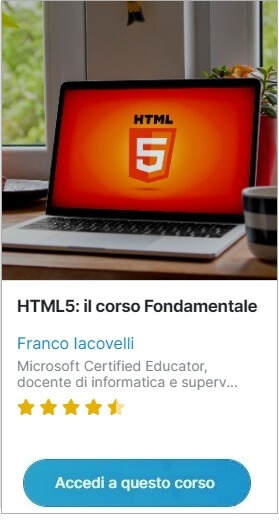Sviluppare software con VSCode e Remote SSH
In questa guida capirai come sviluppare software con VSCode e Remote SSH,un’estensione creata per modificare file da remoto.
di Antonio Lamorgese
In questa guida vedrai come sviluppare software con VSCode installando Remote SSH, un’estensione gratuita, progettata appositamente per modificare file da remoto direttamente sul proprio spazio web.
Quando iniziai a programmare, i programmatori sviluppavano accedendo a risorse locali installate su una singola macchina. Un programma, una volta compilato veniva distribuito con tutte le risorse a cui doveva accedere per poter funzionare. Intendo, database, librerie ed eventuali risorse multimediali.
Oggi, le cose sono cambiate radicalmente, cioè, i programmatori sviluppano software accedendo a risorse distribuite sul Cloud, oppure, su server SSH distanti centinaia di chilometri. Questo aspetto dello sviluppo, per quanto complesso, ha permesso di distribuire il carico di lavoro su più sistemi, permettendo, così, di creare software distribuendo solo l’eseguibile, per quanto riguarda gli applicativi desktop, oppure, solo un link, per quanto riguarda le applicazioni web.
Specialmente in quest’ultimo caso, il programmatore, per apportare una modifica è costretto a scaricare ogni volta il file modificato sul proprio dominio web. Quindi, c’è un’altra operazione da effettuare, dopo aver modificato il software, per rendere visibili le modifiche all’utente finale.
Con l’estensione Remote SSH di VSCode, adesso, puoi lavorare direttamente sui file in dominio e rendere visibili immediatamente le modifiche all’utente. Questo approccio è particolarmente utile, quando, le modifiche da apportare riguardano semplici aggiornamenti che non richiedono una procedura di test delle nuove funzionalità.
Ora, vedremo nel dettaglio come implementare il Remote SSH in Visual Studio Code, permettendo lo sviluppo di software collaborativo.
LEGGI ANCHE: Il segreto per scrivere Query SQL SERVER
Indice del Post...
1. Installare VSCode
Questo è un argomento che ho trattato molte volte, ad ogni modo, l’operazione è molto semplice. VSCode è un editor gratuito distribuito dalla Microsoft e a mio avviso anche uno dei più evoluti e professionali. L’installazione di VSCode, come ho anticipato precedentemente, è un’operazione semplicissima. Non devi fare altro che andare sulla sua home page e scaricare il file per il tuo sistema operativo, quindi, clicca su questo link e procedi con l’installazione dell’editor.
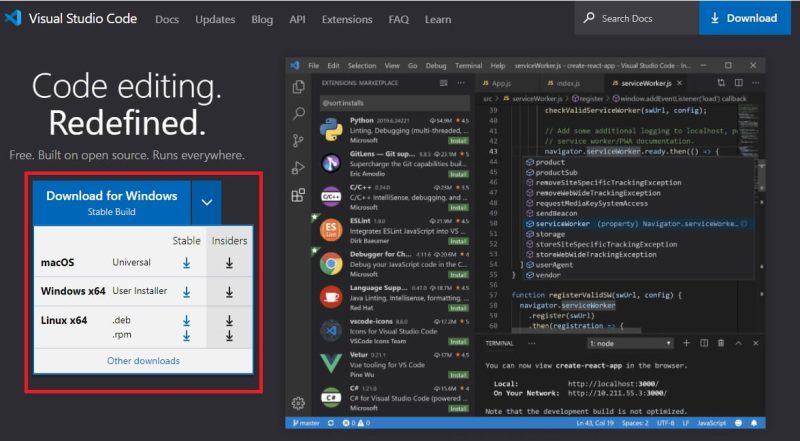
Una volta installato, non ti rimane che eseguire VSCode cliccando sull’icona presente sul desktop.
2. Installare Remote SSH
VSCode, è un editor dalle innumerevoli potenzialità. Innanzitutto è multipiattaforma, di conseguenza puoi installarlo su tutti i più diffusi sistemi operativi. Inoltre, è anche multilinguaggio, cioè, puoi programmare scegliendo il tuo linguaggio preferito. Un altro aspetto molto importante di VSCode sono le estensioni, tutte gratuite e facilmente attivabili. Le estensioni ti permettono di personalizzare VSCode aggiungendo nuove funzionalità.
Infatti, Remote SSH è un’estensione gratuita e per scaricarla e attivarla non devi fare altro che cliccare sul pulsante riservato alle estensioni, cercarla nel marketplace e installarla. Segui i passi in sequenza come rappresentati in figura:
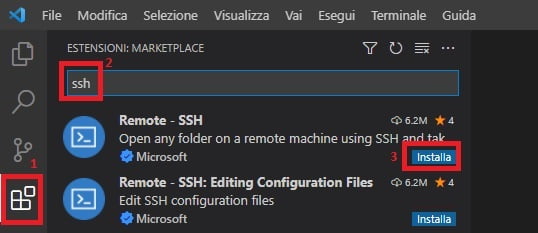
L’estensione Remote – SSH: Editing Configuration files è una dipendenza di Remote SSH, per cui, si installerà automaticamente installando Remote SSH. Logicamente per sfruttare le funzionalità di Remote SSH non hai bisogno di nessun altro software aggiuntivo da installare localmente sul tuo computer.
3. Configura Remote SSH
Terminata l’installazione di Remote SSH, come tutte le altre estensioni di VSCode, puoi accedere alla configurazione e alle funzionalità di Remote SSH premendo il tasto F1 all’interno dell’ambiente di lavoro offerto da VSCode. La finestra che vedrai, dopo la pressione del tasto F1, sarà simile a questa:
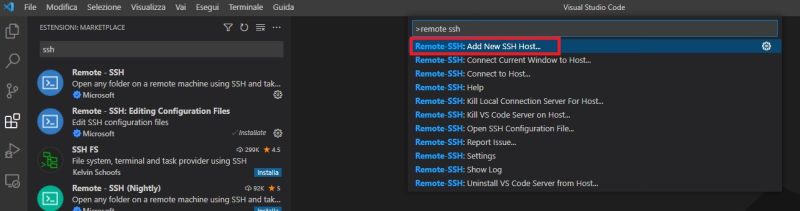
Ora, seleziona la voce Add New SSH Host. Adesso devi inserire in sequenza, e premere INVIO per confermare ogni dato, l’indirizzo IP del tuo server SSH e il file di configurazione così come proposto da Remote SSH. Quindi, clicca sul pulsante Open Config e completa la configurazione di Remote SSH:
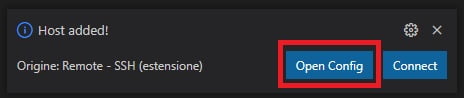
Completa il file di configurazione con le credenziali in tuo possesso per l’accesso al tuo server SSH. Il file di configurazione deve avere questo aspetto:
Host nome-mio-server-ssh
HostName indirizzo-ip-server-ssh
User mia-user-sshI nomi in rosso devono essere personalizzati secondo le impostazioni del tuo server SSH.
4. Accedi ai file tramite Remote SSH
A questo punto, salva il file di configurazione appena modificato cliccando i tasti CTRL+S e premi nuovamente il tasto funzione F1. Seleziona la voce Connect to Host,seleziona l’hostname da te inserito nel file di configurazione, scegli il sistema operativo desiderato e VSCode aprirà una nuova finestra da cui ti sarà possibile, cliccando sul pulsante Open Folder, accedere a tutti i file presenti sul tuo server SSH.
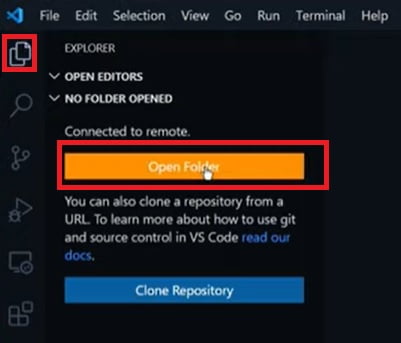
Tutte le modifiche apportate ai file caricati da questa finestra secondaria di VSCode, connessa al tuo server SSH, saranno immediatamente disponibili. Per facilitare la comprensione di questa straordinaria estensione ti invito a seguire questo video tutorial, dove avrai la possibilità di seguire passo-passo quanto è stato descritto in questa guida. Inoltre, avrai modo di apprezzare tutte le potenzialità offerte da Remote SSH.
LEGGI ANCHE: Bower: Un gestore di pacchetti per lo sviluppo web professionale
Desideri acquisire nuove competenze?

l'opportunità di acquisire nuove competenze e di
migliorare il tuo curriculum professionale.
Clicca qui per seguire le prime lezioni gratuite online